
నిద్ర మోడ్ చేర్చడం మీరు PC యొక్క పనితీరు సమయంలో విద్యుత్ సేవ్ అనుమతిస్తుంది. ముఖ్యంగా ఈ లక్షణం అంతర్నిర్మిత బ్యాటరీ నుండి ఫీడ్ చేసే ల్యాప్టాప్లలో సంబంధితంగా ఉంటుంది. అప్రమేయంగా, ఈ లక్షణం Windows 7 పరికరాల్లో చేర్చబడుతుంది. కానీ అది మానవీయంగా డిసేబుల్ చెయ్యబడుతుంది. Windows 7 లో నిద్ర స్థితిని సక్రియం చేయాలని నిర్ణయించుకున్న వినియోగదారుకు ఏమి చేయాలో తెలుసుకోండి.
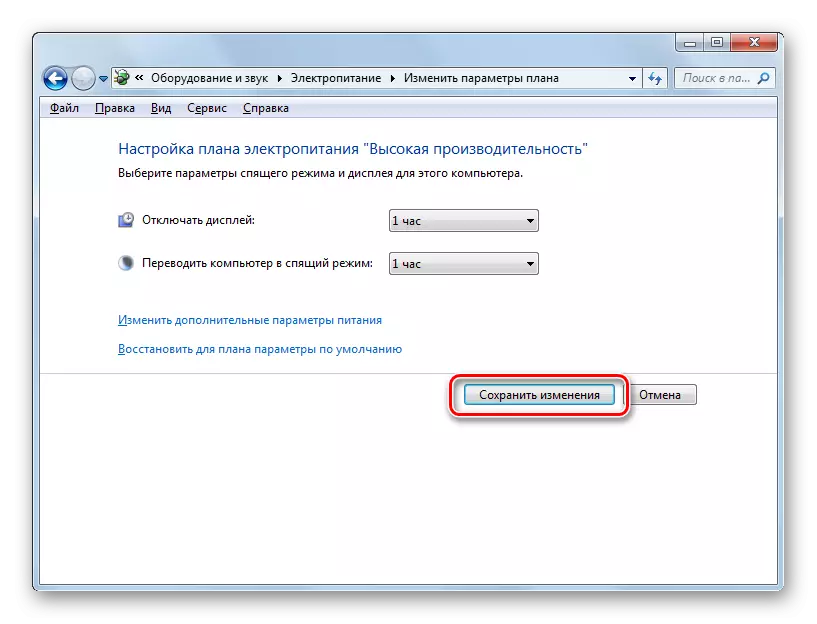
అదే విండోలో, మీరు నిద్ర స్థితిని ప్రారంభించవచ్చు, ప్రస్తుత విద్యుత్ పవర్ ప్లాన్ "సమతుల్య" లేదా "విద్యుత్ పొదుపు" అయితే డిఫాల్ట్లను పునరుద్ధరించడం.
- దీన్ని చేయటానికి, లేబుల్ మీద క్లిక్ చేయండి "ప్రణాళిక కోసం డిఫాల్ట్ పారామితులను పునరుద్ధరించండి".
- ఆ తరువాత, ఒక డైలాగ్ బాక్స్ మీ ఉద్దేశాలను నిర్ధారించాల్సిన అవసరం ఉంటుంది. "అవును" క్లిక్ చేయండి.
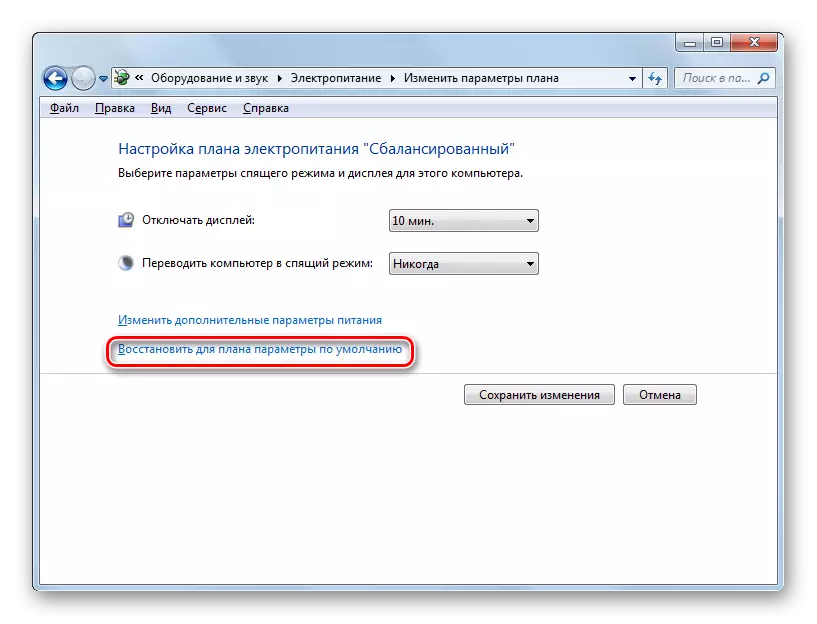
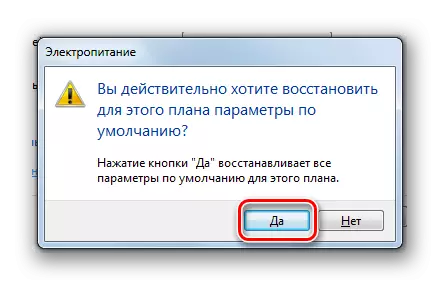
వాస్తవం శక్తి సరఫరా ప్రణాళికలు "సమతుల్య" మరియు "విద్యుత్ పొదుపు" అప్రమేయంగా సక్రియం చేయబడుతుంది. నిద్రిస్తున్న మోడ్కు PC బదిలీ ద్వారా నిష్క్రియ సమయం మాత్రమే, నిర్వహించబడుతుంది:
- సమతుల్యత - 30 నిమిషాలు;
- విద్యుత్ పొదుపు - 15 నిమిషాలు.
కానీ అధిక పనితీరు ప్రణాళిక కోసం, ఈ మార్గంలో డిఫాల్ట్లో డిసేబుల్ చేయబడటం వలన, ఈ విధంగా నిద్రపోతుంది.
విధానం 2: "రన్" సాధనం
"రన్" విండోలో కమాండ్లోకి ప్రవేశించడం ద్వారా పవర్ ప్లాన్ సెట్టింగులు విండోకు పరివర్తన ద్వారా మీరు నిద్ర మోడ్ను చేర్చడం ద్వారా కూడా సక్రియం చేయవచ్చు.
- ఒక విన్ + r కలయికను టైప్ చేయడం ద్వారా "రన్" విండోను కాల్ చేయండి. ఫీల్డ్ లో నమోదు చేయండి:
Powercfg.cpl.
సరే క్లిక్ చేయండి.
- ఒక పవర్ అవుట్లైన్ ఎంపిక విండో తెరుచుకుంటుంది. Windows 7 లో, మూడు పవర్ ప్లాన్స్ ఉన్నాయి:
- అధిక పనితీరు;
- సమతుల్య (డిఫాల్ట్);
- శక్తి సేవింగ్స్ (అదనపు ప్రణాళిక, ఇది "అదనపు ప్రణాళికలను చూపు" పై క్లిక్ చేసిన తర్వాత దాని ఇనాక్టివిటీ విషయంలో ప్రదర్శించబడుతుంది).
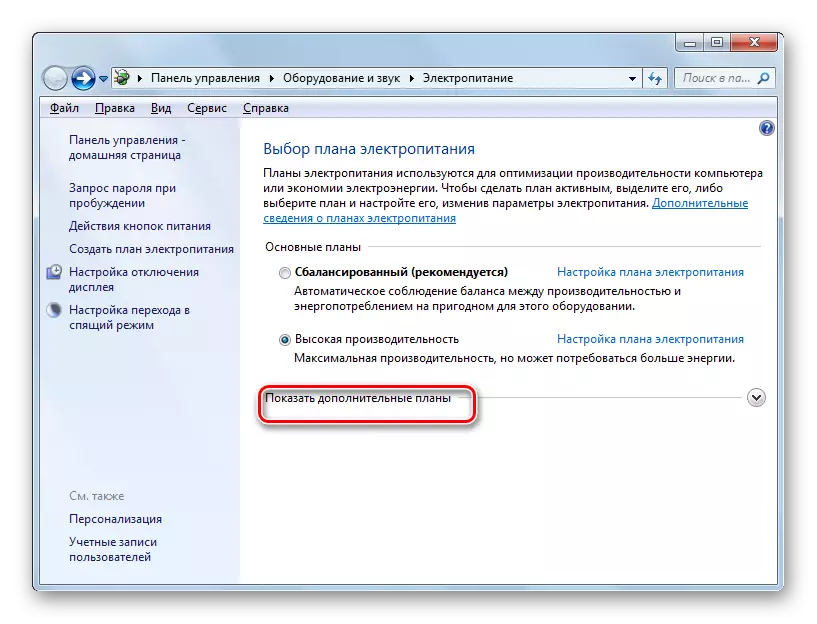
ప్రస్తుతం, ప్రస్తుత ప్రణాళిక క్రియాశీల రేడియో పూల్ ద్వారా సూచించబడుతుంది. కావాలనుకుంటే, మరొక ప్రణాళికను ఎంచుకోవడం ద్వారా వినియోగదారు దీన్ని క్రమాన్ని మార్చవచ్చు. ఉదాహరణకు, ప్రణాళికల యొక్క సెట్టింగ్లు డిఫాల్ట్గా అమర్చబడి ఉంటే, మరియు మీరు అధిక పనితీరుతో ఒక వైవిధ్యం కలిగి ఉంటారు, "సమతుల్య" లేదా "శక్తి పొదుపు" కు మారవచ్చు, మీరు ప్రస్తుతం నిద్ర మోడ్ను చేర్చడం సక్రియం చేస్తారు.
డిఫాల్ట్ సెట్టింగ్లు మార్చబడితే మరియు నిద్ర మోడ్ అన్ని మూడు ప్రణాళికలలో డిసేబుల్ చెయ్యబడితే, అది ఎంచుకోబడిన తర్వాత, "పవర్ ప్లాన్ సెట్" శాసనం క్లిక్ చేయండి.
- ప్రస్తుత విద్యుత్ శక్తి ప్రణాళిక యొక్క పారామితుల విండో ప్రారంభించబడింది. మునుపటి పద్ధతి మాదిరిగా, "ట్రాన్స్లేట్ కంప్యూటర్ టు స్లీప్ మోడ్" ఫీల్డ్లో, మీరు ఒక నిర్దిష్ట పదం ఏర్పాటు చేయాలి, తర్వాత మోడ్ మార్పులు జరుగుతాయి. ఆ తరువాత, "మార్పులను సేవ్ చేయి" క్లిక్ చేయండి.
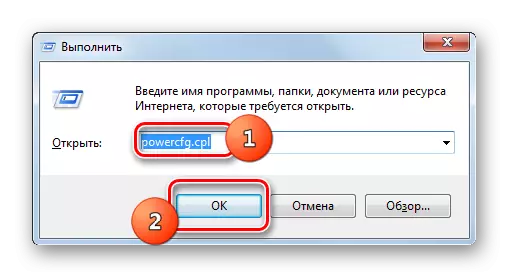
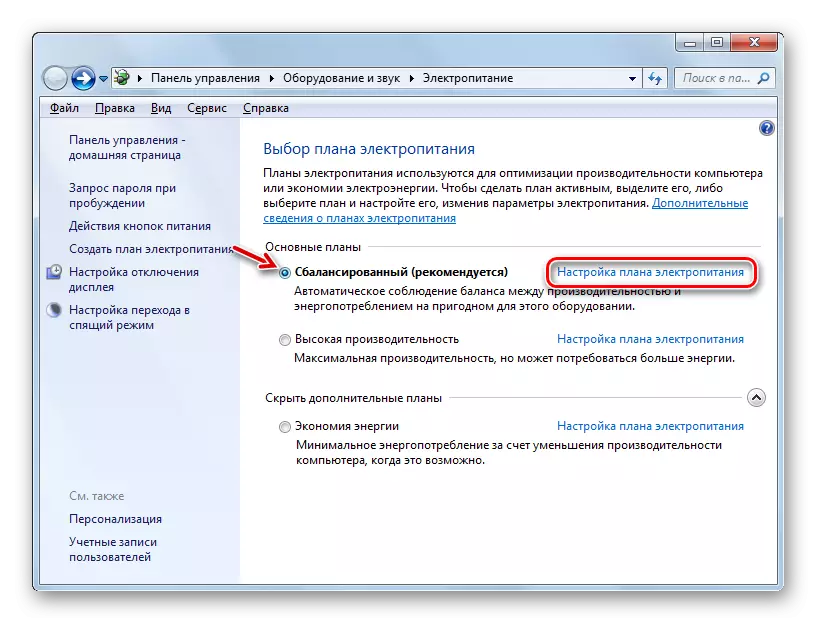
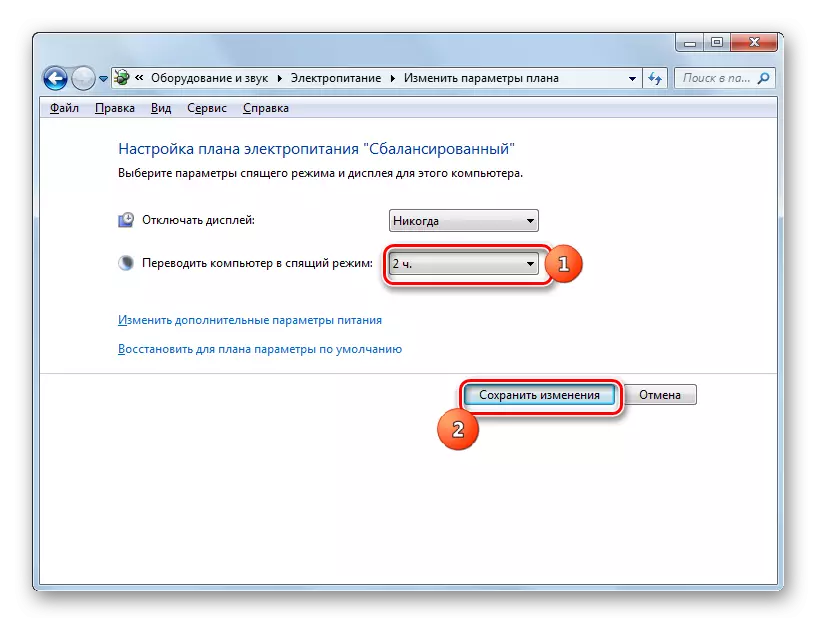
నిద్ర మోడ్ చేర్చడం సక్రియం చేయడానికి "సమతుల్య" లేదా "విద్యుత్ పొదుపు" కోసం, మీరు కూడా శాసనం క్లిక్ చేయవచ్చు "డిఫాల్ట్ పారామితులు ప్రణాళిక కోసం పునరుద్ధరించు".
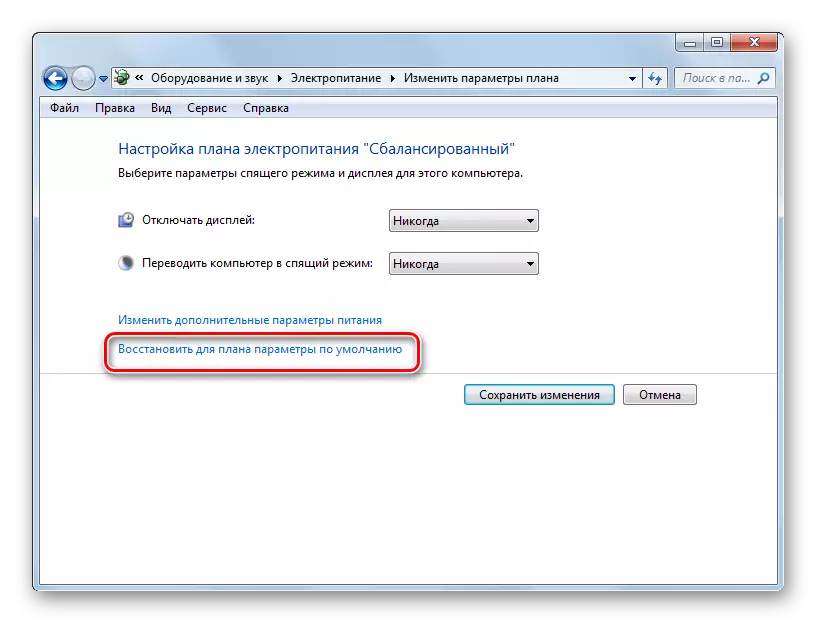
పద్ధతి 3: అదనపు పారామితులకు సవరణలు
అంతేకాకుండా, ప్రస్తుత పవర్ ప్లాన్ సెట్టింగులు విండోలో అదనపు పారామితులలో మార్పులు చేయడం ద్వారా నిద్ర మోడ్ చేర్చడం చేయవచ్చు.
- పైన వివరించిన ఆ పద్ధతుల్లో ఏవైనా ప్రస్తుత పవర్ ప్లాన్ విండోను తెరవండి. "అధునాతన శక్తి పారామితులను మార్చండి" క్లిక్ చేయండి.
- ఐచ్ఛిక పారామితులు విండో మొదలవుతుంది. స్లీప్ క్లిక్ చేయండి.
- తెరుచుకునే మూడు ఎంపికల జాబితాలో, "తర్వాత నిద్ర" ఎంచుకోండి.
- PC లో నిద్ర మోడ్ నిలిపివేయబడితే, "విలువ" పారామితి "ఎప్పుడూ" ఎంపికను నిలబడాలి. ఎప్పుడూ క్లిక్ చేయండి.
- ఆ తరువాత, ఫీల్డ్ "పరిస్థితి (min.)" తెరుచుకుంటుంది. నిమిషాల్లో విలువను తీసుకోవాలి, దాని తరువాత, అసమర్థత విషయంలో, కంప్యూటర్ నిద్ర స్థితిలోకి ప్రవేశిస్తుంది. "OK" క్లిక్ చేయండి.
- మీరు ప్రస్తుత విద్యుత్ శక్తి ప్రణాళిక యొక్క పారామితులు విండోను మూసివేసిన తరువాత, ఆపై దానిని మళ్లీ సక్రియం చేయండి. ఇది ప్రస్తుత వ్యవధిని కలిగి ఉంటుంది, దీని ద్వారా PC అసమతుల్యత విషయంలో నిద్రపోతుంది.

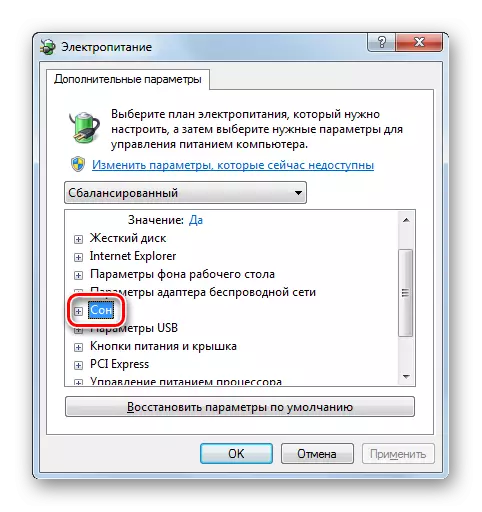
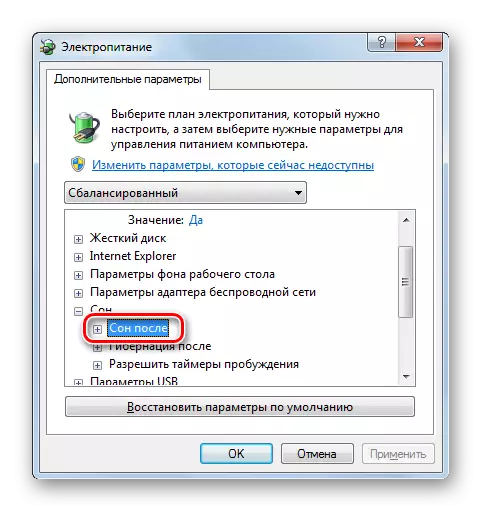
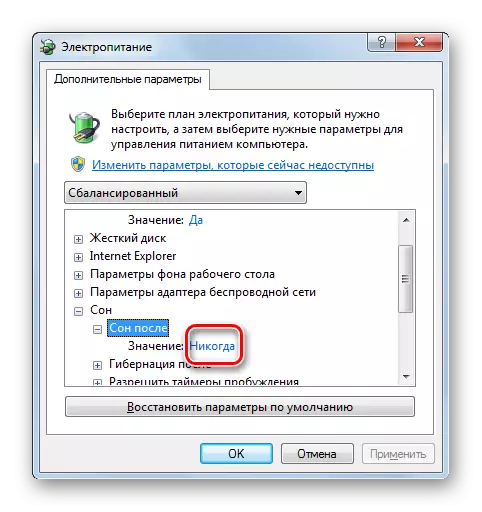
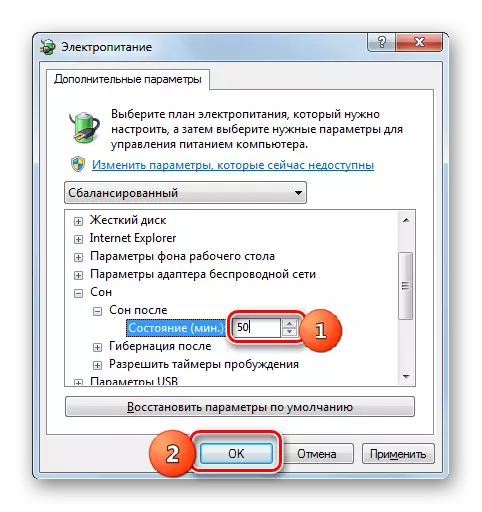
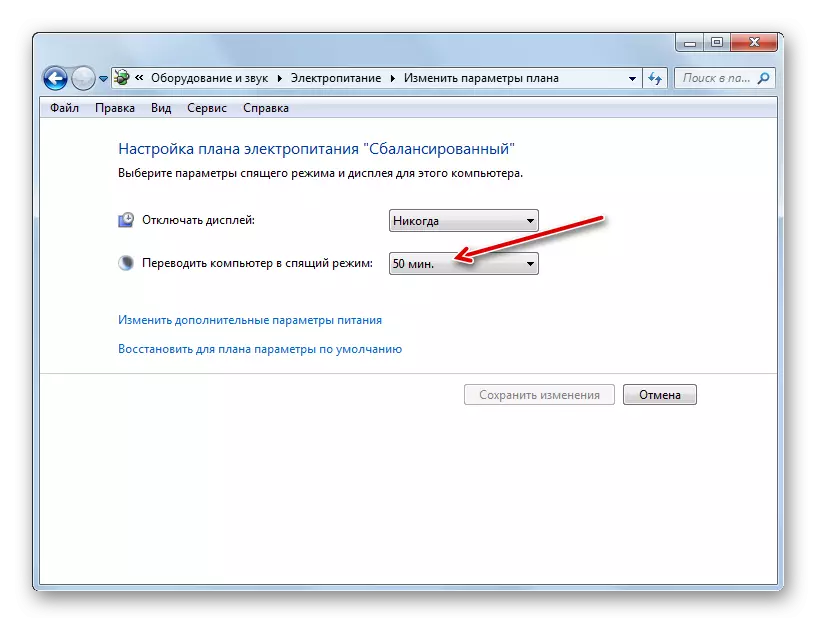
పద్ధతి 4: నిద్ర మోడ్ తక్షణ బదిలీ
మీరు వెంటనే నిద్ర స్థితికి PC ను అనువదించడానికి అనుమతించే ఒక ఎంపిక కూడా ఉంది, దీనితో ఏ సెట్టింగులు విద్యుత్ సరఫరా పారామితులలో వ్యవస్థాపించబడ్డాయి.
- "ప్రారంభించు" క్లిక్ చేయండి. "షట్డౌన్" బటన్ యొక్క కుడి వైపున, కుడివైపుకు ఒక కోణం దర్శకత్వం వహించిన ఒక త్రిభుజం రూపంలో క్లిక్ చేయండి. చర్చించబడిన జాబితా నుండి, "నిద్ర" ఎంచుకోండి.
- ఆ తరువాత, కంప్యూటర్ నిద్ర మోడ్లోకి అనువదించబడింది.
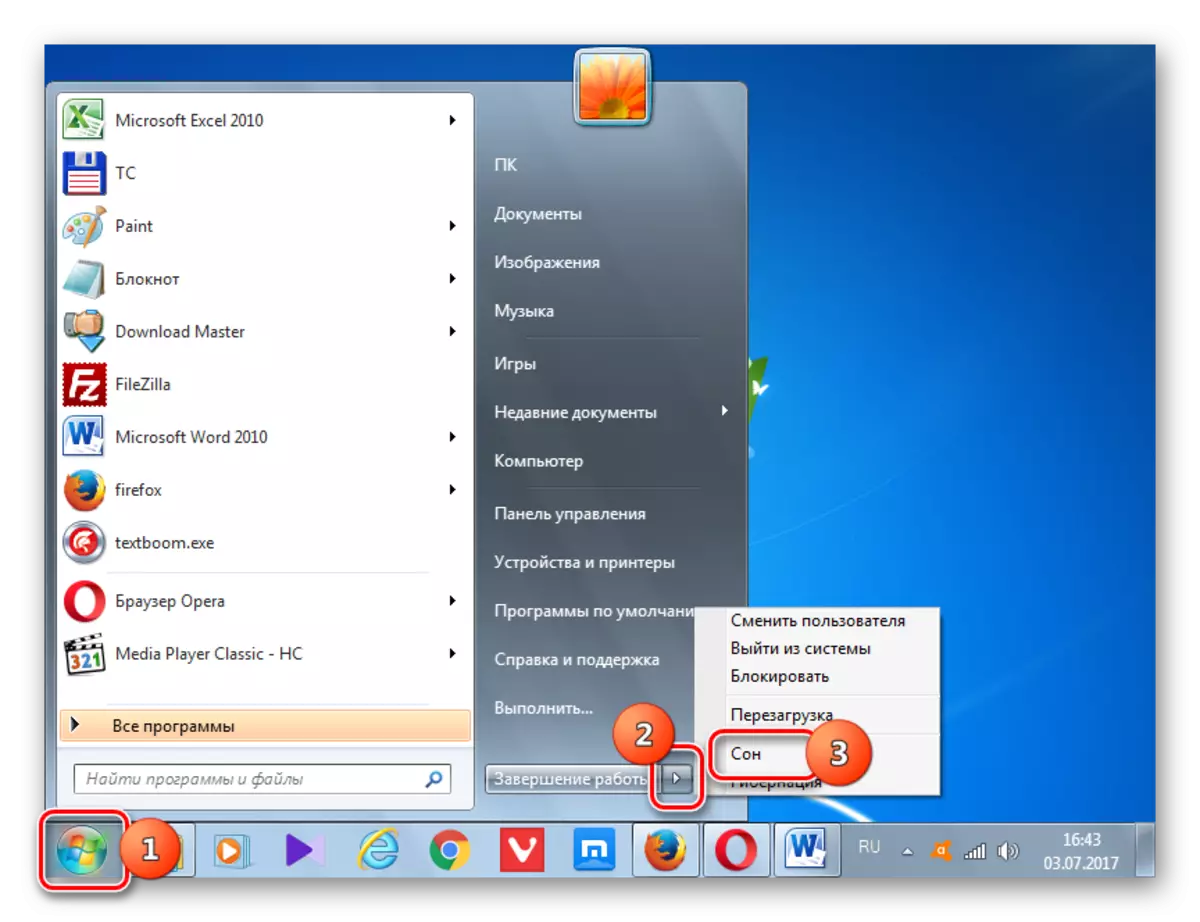
మీరు చూడగలిగినట్లుగా, Windows 7 లో నిద్ర మోడ్ను ఇన్స్టాల్ చేయడానికి చాలా మార్గాలు విద్యుత్ సరఫరా సెట్టింగులను మార్చడంతో సంబంధం కలిగి ఉంటాయి. కానీ, అదనంగా, "ప్రారంభం" బటన్ ద్వారా పేర్కొన్న మోడ్కు తక్షణ పరివర్తనకు ఒక వైవిధ్యం ఉంది, ఈ సెట్టింగులను తప్పించుకుంటుంది.
